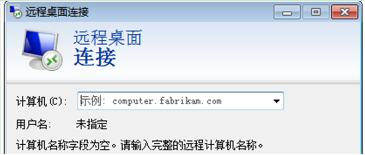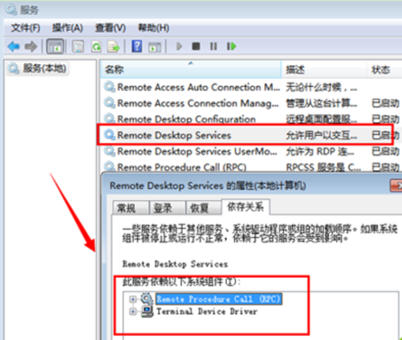远程桌面服务可为用户带来很多方便,方便用户远程管理服务器或计算机,现笔者介绍Windows7笔记本开启远程桌面服务的设置方法,具体操作步骤如下:
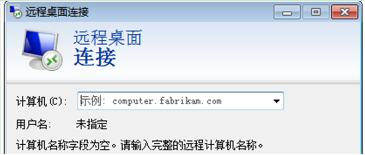
具体如下:
1、在桌面上的“计算机”图标上右键,选择“属性”。
2、在打开的计算机属性窗口中选择“远程设置”功能。
3、在打开的“系统属性”菜单中,切换到“远程”标签页,在下方的“远程桌面”栏中,选择第三个“仅允许运行使用网络级别身份验证远程桌面的计算机连接(更安全)”的选项。
4、点击“选择用户”按钮,添加一个可以远程到本计算机的用户,建议这里选择管理员用户。
5、点击“选择用户”按钮可以查看当前添加到“远程桌面组”的用户成员。
6、如果远程桌面开启失败,到服务控制台里面去找到“remote desktop services”依赖的几个服务。
7、查看这些服务是否被禁用了,如果是,都开启一下。
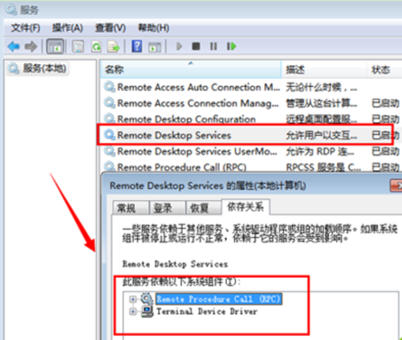
以上Windows7笔记本开启远程桌面服务的设置方法介绍后,如果你也需要远程的话便可通过按照以上步骤方法操作了。